Най-новият смартфон на OnePlus, OnePlus 6T, изхвърля жака за слушалки, има сълза в горната част на дисплея и - най-вероятно ще бъде първа за много хора - има четец на пръстови отпечатъци под екрана.
Поставянето на пръст на дисплея на телефона и гледането му отключване, или отваряне на мениджър на пароли, всъщност е доста вълнуващо. Ето какво трябва да знаете.

Как работи
По същество екранът действа като източник на светлина, за да освети вашия пръстов отпечатък. Сензорът за пръстови отпечатъци под дисплея може да сканира кожата ви и да го сравни с известен пръстов отпечатък, установен по време на настройката.
Според OnePlus, зелената графика, използвана за показване на мястото, където да поставите вашия пръстов отпечатък, е избрана, защото осигурява най-надежден опит за отключване.
Настройвам

Първият път, когато настроите OnePlus 6T, ще бъдете попитани дали искате да настроите сензора за пръстови отпечатъци. Следвайте указанията и завършете процеса.
Ако обаче прескочите тази стъпка или решите, че искате да добавите още пръсти в бъдеще, все още можете да получите достъп до процеса на настройка в Настройки > Защита и заключване на екрана > Отпечатък . Ако за пръв път сте задали пръстов отпечатък на телефона си, ще бъдете помолени да преминете през първоначалния подсказка за настройка.
В противен случай изберете Добавяне на пръстов отпечатък и следвайте указанията.
персонализиране

Можете да персонализирате анимацията, която обикаля около сензора за пръстови отпечатъци, както и да я променяте, когато видите подканата за пръст.
Отворете Настройки > Защита и заключен екран > Отпечатък . След като сте там, можете да изберете една от трите анимации, които се пускат, когато пръстът ви е върху сензора. Но с главата нагоре - през повечето време сензорът работи достатъчно бързо и дори не виждате анимацията.
Има и няколко опции, които диктуват кои действия подканват иконата за разположение на пръстови отпечатъци да се покаже.

Празникът за подаръци за празници CNET: мястото, където можете да намерите най-добрите технологични подаръци за 2018 г.
Най-добрите оферти за Черния петък 2018: Най-добрите отстъпки, които сме намерили досега.






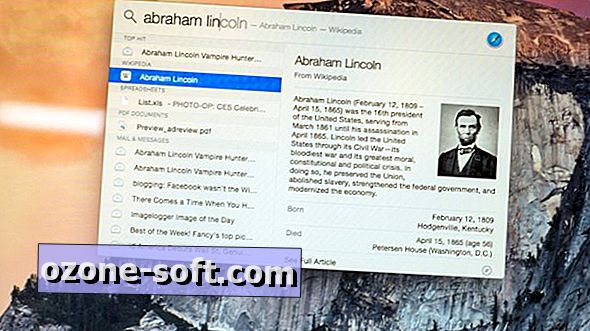
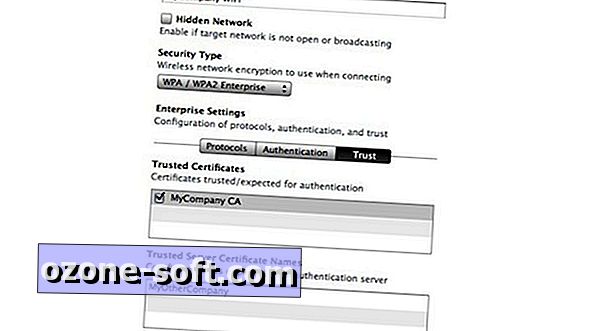
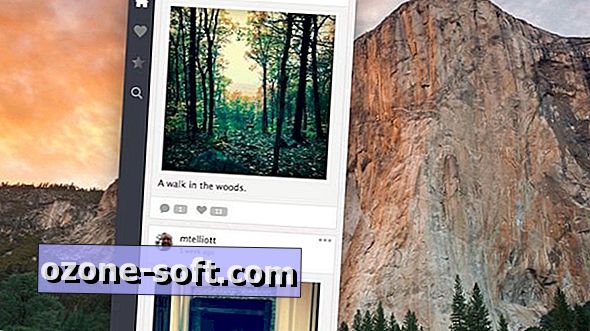

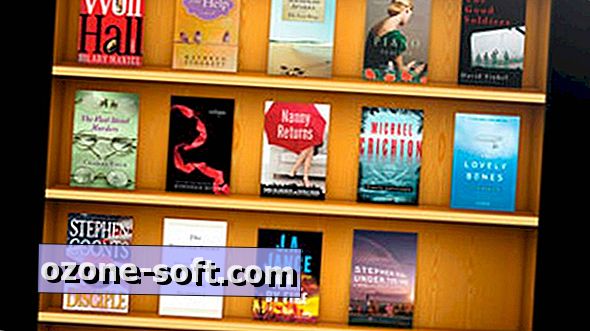


Оставете Коментар